MYFX Markets (マイFXマーケット) 法人口座 詳細
今回は、
「MYFXMARKETS(マイFXマーケット) 法人口座 詳細」
について解説していきます。
MyFX Markets(マイFXマーケッツ)新規口座開設方法
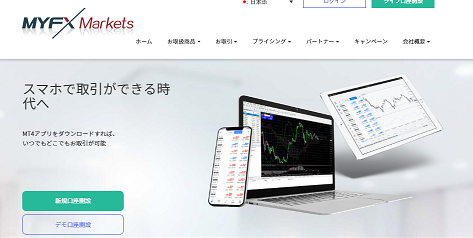
法人口座開設はコチラ⇒https://www.myfxmarkets.com/jp/?ibCode=700657
それでは早速ですがMyFX Markets(マイFXマーケット)の法人口座開設方法を案内していきます。
流れとしてはこのようなイメージで口座開設をイメージしておいてください。
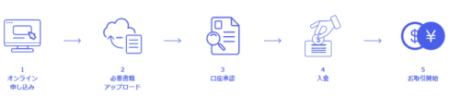
その為、これから行うオンライン申し込みが完了しましたら、
確認書類3点の提出が必要となりますので用意しておくと良いでしょう。
確認書類3点。
「身分証明書」「現住所確認書類)」「法人名義の登記簿謄本」
それでは次のページからオンラインお申し込みについて解説していきます。
MYFX Markets クライアントオフィス新規口座お申込みパネル
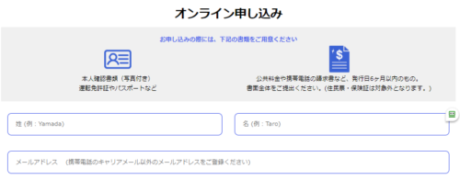
上記に記載されていた法人口座開設はコチラと表示された専用URLをクリックすると
MYFX Markets ライブ口座開設が表示されますので、登録の手続きを行っていきましょう。
※基本的な流れは個人口座と変わりませんが法人口座の場合、
個人情報に関しては会社の代表者の情報が必要となります。
ですので個人情報の個所に関しては代表者の情報を記載するようにしましょう。
MyFX Markets(マイFXマーケッツ)新規ライブ口座開設記入例
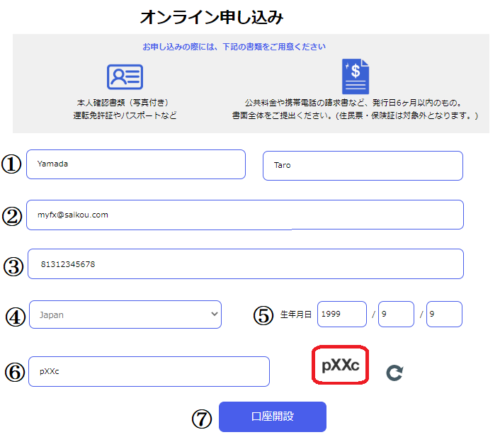
①名前&名字を半角ローマ字で入力します。
②メールアドレスを入力します。
※携帯電話のメールアドレスを入力される場合はmyfxmarkets.comからの
メールが受信できるように迷惑メールフィルターを設定してください。
③電話番号をハイフン無しの半角数字で入力します。
※国番号81(日本)を先頭に加えます。
※電話番号の最初の0 番号は必要ありません。
例)携帯電話の場合090-1234-5678 → 819012345678
例)一般電話の場合03-1234-5678 → 81312345678
④お住まいの国(Japan)を選択ください。
⑤あなたの生年月日を記入してください。
⑥右側に表示されているコードを入力します。
⑦最後に「口座開設」ボタンを押します。
MyFX Markets(マイFXマーケッツ)登録完了
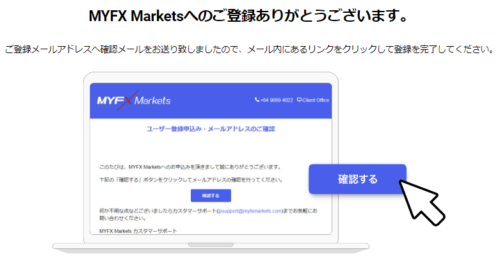
MyFX Markets(マイFXマーケッツ)新規オンライン申し込みの登録が完了すると、お申込み完了ページが表示されます。
ユーザー登録申込み・メールアドレスのご確認メール
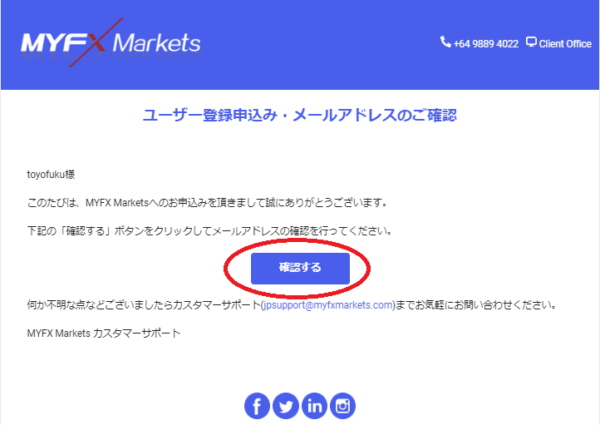
続いて、MyFX Markets(マイFXマーケッツ)でご登録したメールアドレスの方には、「ユーザー登録申込み・メールアドレスのご確認メール」が届きますので、その中にある「確認する」ボタンを押して、お取引口座開設フォームより基本情報を入力していきます。
流れとしては下記のような流れで登録していきます。
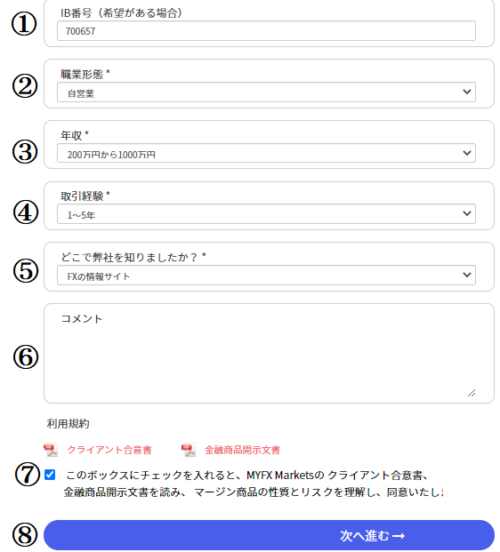
上記の手続きが完了すると晴れてお取引できる口座開設が行えます。
それでは次のページからお取引口座開設フォームから確認しましょう。
お取引口座開設フォーム
(1)基本情報入力
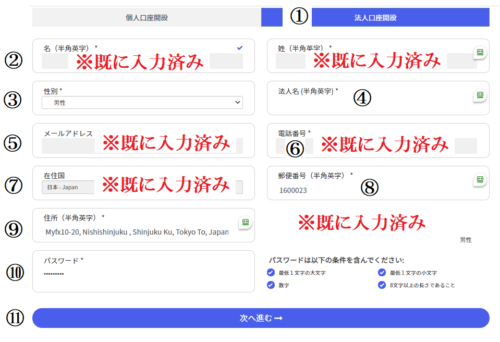
お取引口座開設フォームページが表示されましたら、
まず基本情報(1)からご登録していきます。
①法人口座開設を選択します。
②名前&名字を半角ローマ字で入力します。※入力済
③性別を選択します。※代表者の性別
④法人名を半角ローマ字で入力します。
⑤メールアドレスを入力します。※入力済
⑥電話番号を入力します。※入力済
⑦在住国を選択します。※入力済
⑧郵便番号をハイフン無しの半角数字で入力します。例) 160002
⑨住所を半角ローマ字&半角数字で入力します。
例) Myfx10-20, Nishishinjuku , Shinjuku Ku, Tokyo
⑩パスワードを設定します。
※パスワードは以下の条件を含んでください:
最低1文字の大文字、最低1文字の小文字、数字、8文字以上である事
⑪「次へ進む」ボタンを押して、次のステップへと進んでいきます。
それでは次に基本情報の入力に進んでいきましょう。

お取引口座開設フォーム
(2)基本情報入力
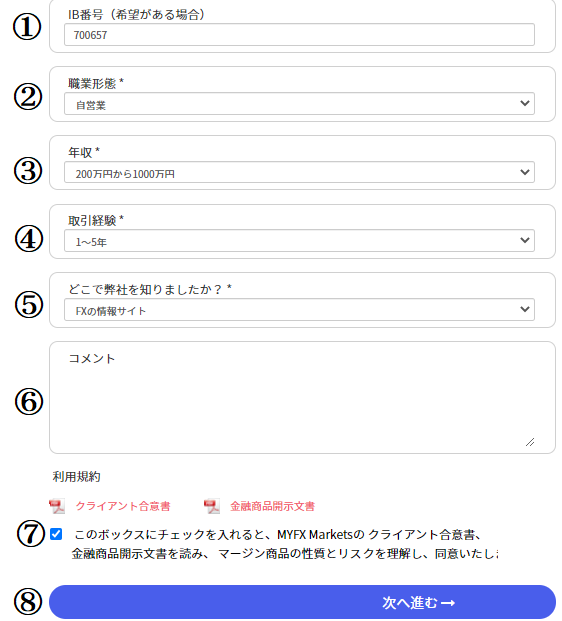
続いて、基本情報(2)をご登録していきます。
①IB番号(IBプログラム)ご希望の場合のみ番号をご入力ください。)
②あなたの職業形態を選択ください。
③あなたの年収を選択ください。
④取引経験の年数を選択ください。
⑤どこでMyFX Marketsサイトを知りましたか?を選択ください。
⑥コメント欄はコメントがある場合のみご入力ください。
⑦クライアント合意書,金融商品開示文書をご確認の上、
MyFX Markets(マイFXマーケット)のプライバシーポリシーを
理解し同意の上☑チェックします。
⑧「次へ進む」ボタンを押して、次のステップへと進んでいきます。
これで基本情報の記入が終わりです。
記入が終わりましたら口座設定をしていきましょう。

お取引口座開設フォーム
口座設定
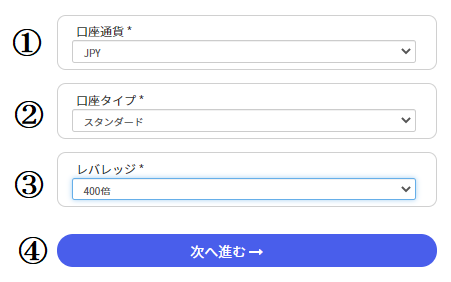
続いて、取引専用の口座設定をご登録していきます。
①JPY(日本円)、USD(米ドル)、AUⅮ(オーストラリアドル)、
GBP(ポンド)、EUR(ユーロ)、この中からご利用通貨を選択します。
②スタンダード、プロ、MAM口座、PAMM口座、
この中からご利用される口座タイプを選択します。
③レバレッジ(倍率)を選択します。※最大400倍まで
④「次へ進む」ボタンを押して、次のステップへと進んでいきます。
これで口座設定は終わりになります。次は書類アップロートに進みます。

書類アップロード
続いて、書類アップロード専用ページへと進みますので、
本人確認書類、現住所確認書類の各書類をアップロードしてご提出ください。
【必要となる書類について】
●本人確認書類:運転免許証、パスポートなど、写真付きの身分証明書
●現住所確認書類:
※公共料金、携帯電話などの請求書(住民票・保険証は対象外となっております)。
※法人口座でのお申込みの場合は、法人の現住所が記載されているものをアップロードください。
●法人名義の登記簿謄本
※法人口座でのお申込みの場合のみ、法人名義の登記簿謄本をご提出下さい
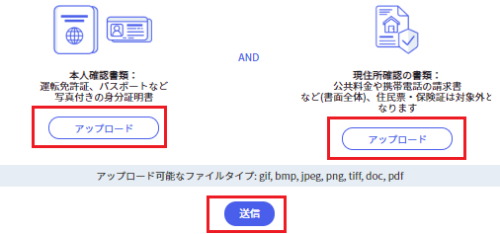
準備が整いましたら、「アップロード」ボタンを押して本人確認書類と現住所確認書類をご提出して頂き、最後に「送信」ボタンを押して手続きが完了します。※アップロード可能なファイルタイプは、gif, bmp, jpeg, png, tiff, doc, pdfとなります、アップロード可能サイズは一つのファイルにつき10MBまでです。
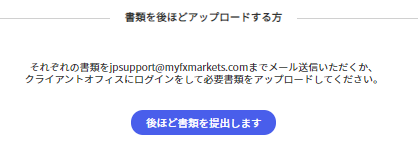
それぞれの書類を、後で提出希望の方は「後ほど書類を提出します」ボタンを押して、jpsupport@myfxmarkets.comまでメール送信いただくか、クライアントオフィスにログインをして必要書類をアップロードしてください。
MyFX Markets(マイFXマーケッツ)お取引口座完了

手続きが完了すると、MyFX Markets(マイFXマーケッツ)お取引口座完了ぺージが表示されますので、「ログインする」ボタンを押して、クライアントオフィス(管理画面)にて、入金手続きを開始してください。
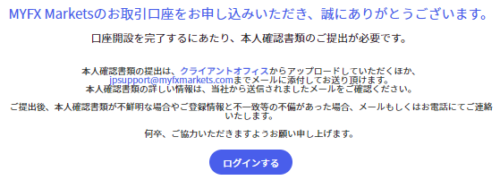
MT4お取引口座詳細メール
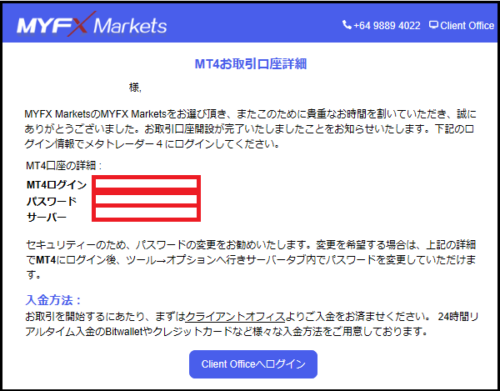
また、取引口座手続きが完了すると、ご登録したメールアドレスの方にはMyFX Markets(マイFXマーケッツ)より、「MT4お取引口座詳細メール」が届きます。その中には、MT4専用口座のログイン、パスワード、サーバー情報が表示されておりますので、大切に保管ください。
【MYFX Markets】必要書類提出お願いメール
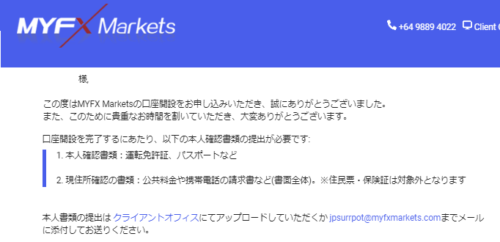
尚、本人確認書類の提出がお済でない方は、MyFX Markets(マイFXマーケッツ)より「必要書類提出お願いメール」が届きますので、クライアントオフィス(管理画面)からアップロードしていただくか、jpsupport@myfxmarkets.comまで、メールに添付してお送り頂いた上で、入金手続きを開始してください
以上、MyFX Markets(マイFXマーケット)法人口座開設方法について、御案内を終了致します。
MYFXMarkets(マイFXマーケット)新規口座開設はコチラ▼

| MyFXMarkets (マイFXマーケット)トップページはコチラ▼ |
